|
<< Click to Display Table of Contents >> No-code: бизнес-процессы и интерфейс > Процессы по умолчанию и примеры настройки > Задача по простому процессу Пример настройки проверки контрагента |
|
|
<< Click to Display Table of Contents >> No-code: бизнес-процессы и интерфейс > Процессы по умолчанию и примеры настройки > Задача по простому процессу Пример настройки проверки контрагента |
|
Ситуация
В организации необходимо автоматизировать процесс проверки контрагента:
1.Ответственный за договоры отправляет запрос на проверку контрагента, прикладывая ссылку на карточку контрагента.
2.Юрист проверяет контрагента на надежность и оповещает об этом ответственного.
Проверка позволит перед началом договорных отношений с контрагентом убедиться в его надежности, оценить деловую репутацию, платежеспособность и риск неисполнения обязательств.
Решение
1.На обложке модуля «Настройки документооборота» на вкладке «Процессы» в группе «Связанная информация» выберите действие Варианты процессов.
2.В открывшемся справочнике нажмите на кнопку ![]() и в выпадающем списке выберите пункт Вариант процесса.
и в выпадающем списке выберите пункт Вариант процесса.
3.В открывшейся карточке на вкладке «Свойства» заполните поля:
Имя. Укажите название варианта процесса, например «Запрос на проверку контрагента».
Описание варианта процесса. Укажите значение, например, «Универсальный процесс предварительной проверки контрагента».
Состояние. Выберите значение Черновик.
Приоритет. Укажите значение 0.
Тип задачи, для которого настраивается вариант процесса. Из выпадающего списка выберите значение Задача по простому бизнес-процессу.
Отображать этапы процесса. Установите флажок, чтобы карточке задачи отображалась вкладка «Этапы процесса».
4.Перейдите на вкладку «Схема». Затем в редакторе схемы перейдите на вкладку «Параметры процесса», нажмите кнопку Добавить параметр и в открывшемся окне заполните поля:
Имя. Укажите название параметра, например «Надежность как строка».
Описание параметра. Укажите значение, например «Параметр необходим для строкового представления свойства «Надежность».
Тип параметра. Выберите значение Строка.
Таким образом, значение свойства Надежность можно будет передавать из одного блока в другой.
5.Перейдите на вкладку «События процесса» и в группе «При выборе процесса» добавьте настройки для заполнения темы и текста задачи:
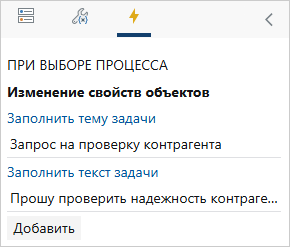
Тема:
Имя. Укажите название операции, выполняемой над свойством, например «Заполнить тему задачи».
Что изменить. Укажите изменяемое свойство с помощью вычисляемого выражения Задача → Тема.
Операция. Выберите значение Установить значение.
Значение. Укажите значение изменяемого свойства, например «Запрос на проверку контрагента».
Текст:
Имя. Укажите название операции, выполняемой над свойством, например «Заполнить текст задачи».
Что изменить. Укажите изменяемое свойство с помощью вычисляемого выражения Задача → Текст.
Операция. Выберите значение Установить значение.
Значение. Укажите значение изменяемого свойства, например «Прошу проверить надежность контрагента: [Укажите ссылку на карточку контрагента или его наименование]».
Таким образом, при выборе варианта процесса в задаче автоматически заполнятся тема и текст.
6.Добавьте на схему процесса блок «Задание», затем блок «Уведомление»:
7.Заполните свойства блока «Задание»:
•в поле Заголовок укажите новое название блока, например «Проверка надежности контрагента»;
•в поле Исполнители укажите юриста;
•в поле Тема укажите шаблон темы задания, например «Проверьте надежность контрагента $Наименование_контрагента». Задайте параметр $Наименование_контрагента с помощью вычисляемого выражения Задача → Все вложения → Первый элемент → Наименование (Контрагент). Таким образом, в задании автоматически заполнится тема, в которую войдет имя контрагента;
•в поле Инструкция укажите текст:
•в поле Срок выполнения укажите, за какое время должно быть выполнено задание, например 2 дня.
8.Настройте результаты выполнения для блока «Проверка надежности контрагента». Для этого перейдите на вкладку ![]() и добавьте результаты Надежный, Средняя надежность и Ненадежный:
и добавьте результаты Надежный, Средняя надежность и Ненадежный:
Затем перейдите в группу «При выполнении задания» и в поле Изменение свойств объектов для каждого результата добавьте настройки:
Имя. Укажите название операции, например «Надежность».
Что изменить. Укажите изменяемое свойство с помощью вычисляемого выражения Задание → Все вложения → Первый элемент → Надежность.
Операция. Выберите значение Установить значение.
Значение. Укажите для каждого результата значение надежности.
Надежный:
Средняя надежность:
Ненадежный:
Затем перейдите на вкладку ![]() в группу «Изменение параметров процесса» и для каждого результата добавьте заполнение параметра процесса Надежность как строка:
в группу «Изменение параметров процесса» и для каждого результата добавьте заполнение параметра процесса Надежность как строка:
Параметр процесса. Выберите параметр Надежность как строка.
Операция над параметром. Выберите операцию Установить значение.
Значение. Укажите для каждого результата значение надежности, например для результата Надежный – Высокая.
9.Заполните свойства блока «Уведомление»:
•в поле Заголовок укажите новое название блока, например «Уведомление инициатора о завершении проверки»;
•в поле Исполнители укажите ответственного за договоры с помощью вычисляемого выражения Задача → От;
•в поле Тема укажите шаблон темы уведомления, например «Результат проверки контрагента: $Наименование_контрагента – $Надежность надежность». Задайте параметры $Наименование_контрагента и $Надежность с помощью вычисляемых выражений Задача → Все вложения → Первый элемент → Наименование (Контрагент) и Параметр процесса → Надежность как строка:
Таким образом, тема в уведомлении заполнится автоматически. В ней будет указано имя контрагента и результат проверки на надежность.
•в поле Отображать в этапах процесса выберите значение В работе, чтобы уведомление отображалось на вкладке «Этапы процесса» только в момент выполнения соответствующего блока.
10.Сохраните изменения и согласуйте новый вариант процесса со всеми заинтересованными сотрудниками. Для этого в карточке процесса на панели действий нажмите на кнопку Отправка и выберите пункт Вложением в задачу.
11.После согласования черновика сделайте вариант процесса действующим. В карточке варианта процесса на вкладке «Свойства» в поле Состояние выберите значение Действующая. Сохраните карточку.
В результате новый вариант процесса можно будет выбирать при создании задачи по простому бизнес-процессу.
| © Компания Directum, 2025 |